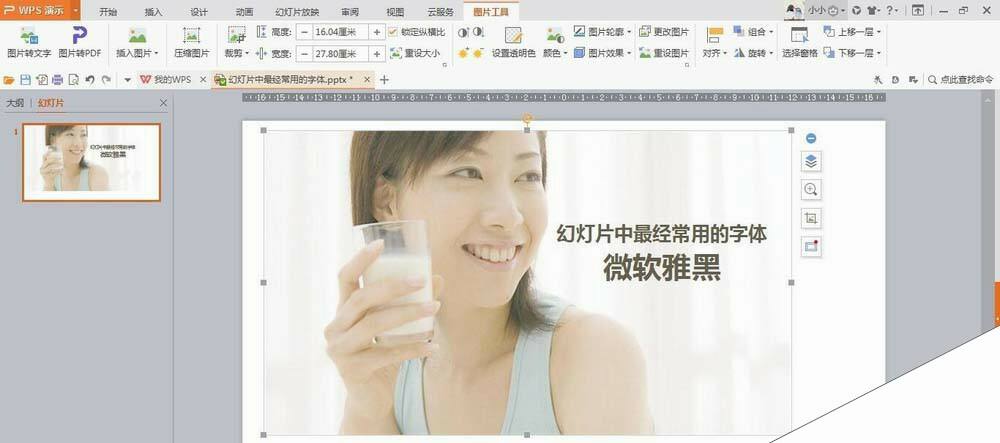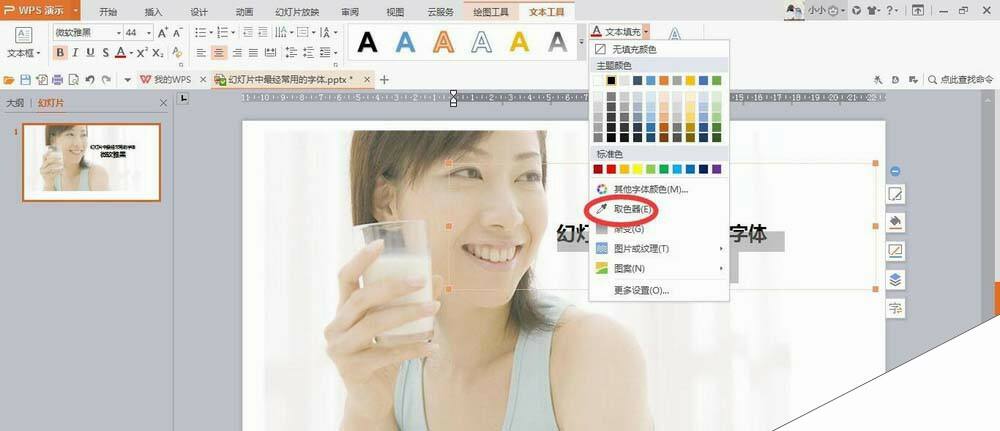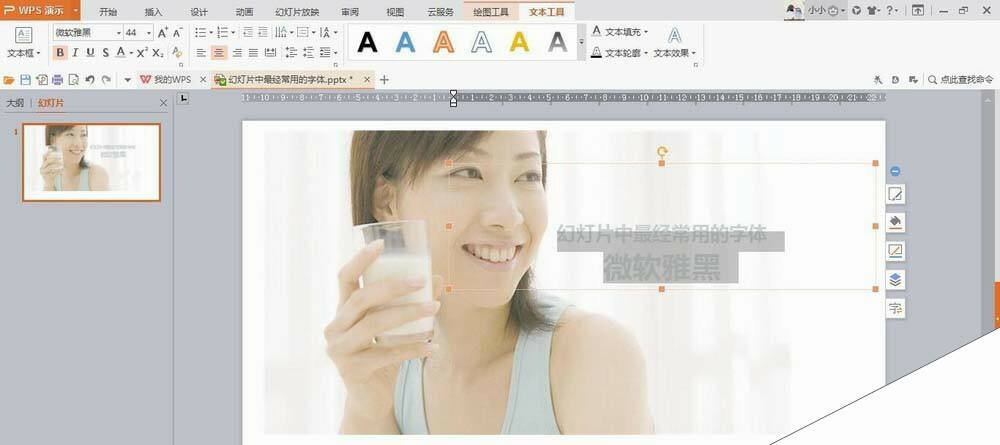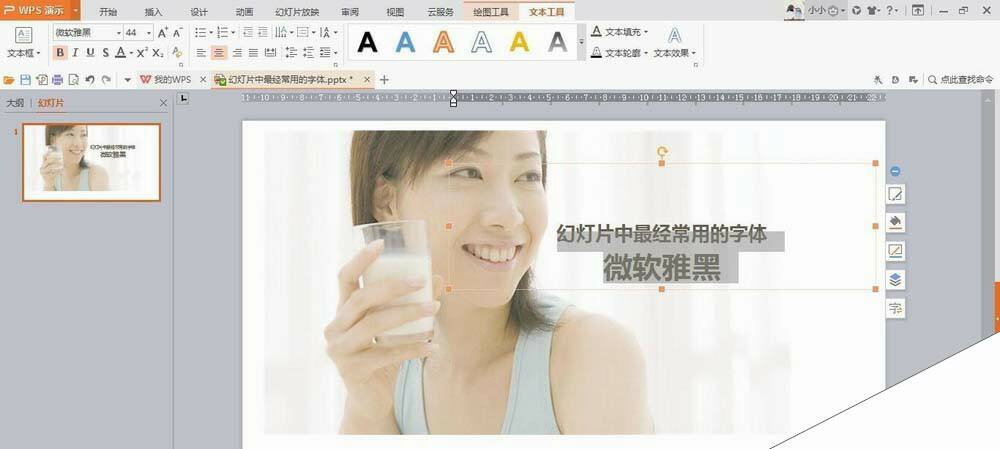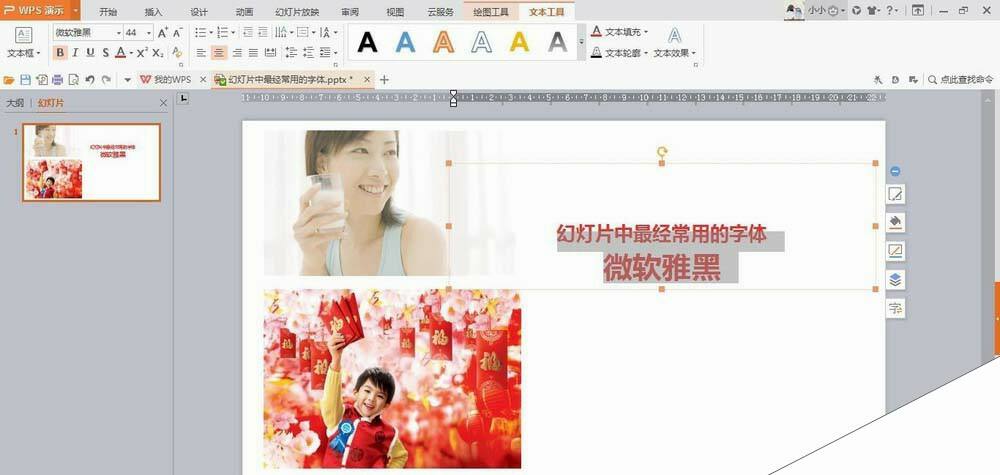wps取色器怎么用? wps取色器吸取颜色的教程
办公教程导读
收集整理了【wps取色器怎么用? wps取色器吸取颜色的教程】办公软件教程,小编现在分享给大家,供广大互联网技能从业者学习和参考。文章包含203字,纯文字阅读大概需要1分钟。
办公教程内容图文
1、打开一个演示文稿。
2、选中文本框里的文字。点击上方的文本填充。点击像吸管一样的取色器。
3、将取色器放在图片衣服上,单击一下,文本框里的文字的颜色也就变成同样的了。
4、重复操作步骤2,单击头发,文字变成了黑色。
5、松开鼠标,这样文本和图片看起来更清晰醒目一点。
6、如果觉得颜色不合适,可以重新插入一张图片取色。
办公教程总结
以上是为您收集整理的【wps取色器怎么用? wps取色器吸取颜色的教程】办公软件教程的全部内容,希望文章能够帮你了解办公软件教程wps取色器怎么用? wps取色器吸取颜色的教程。
如果觉得办公软件教程内容还不错,欢迎将网站推荐给好友。